Направите образац за Гоогле упитнике
Сигурно сте, драги читаоци, више пута суочили са попуњавањем онлајн образаца Гоогле-а за испитивање, регистрацијом за било какве догађаје или наручивањем услуга. Након читања овог чланка, сазнаћете колико су једноставни ови облици створени и моћи ће самостално да организују и организују било која истраживања, и одмах добијају одговоре на њих.
Процес стварања образца за истраживање на Гоогле-у
Да бисте започели са образцима за истраживање, потребно је да се пријавите на Гоогле
Детаљније: Како се пријавити на свој Гоогле налог
На главној страници претраживача кликните на икону са трговима.
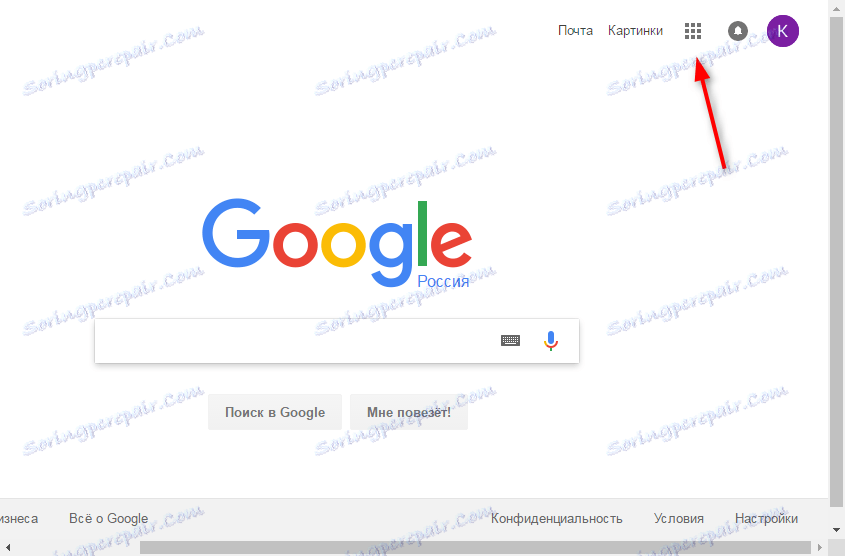
Кликните на "Још" и "Друге Гоогле услуге", а затим одаберите "Обрасци" у одељку "За кућну употребу и уред" или једноставно идите у линк . Ако први пут стварате образац, прегледајте презентацију и кликните на "Отвори Гоогле обрасце."

1. Пре него што отворите поље у којем ћете пронаћи све форме које сте креирали. Кликните на округло дугме са црвеним плусом да бисте креирали нови облик.
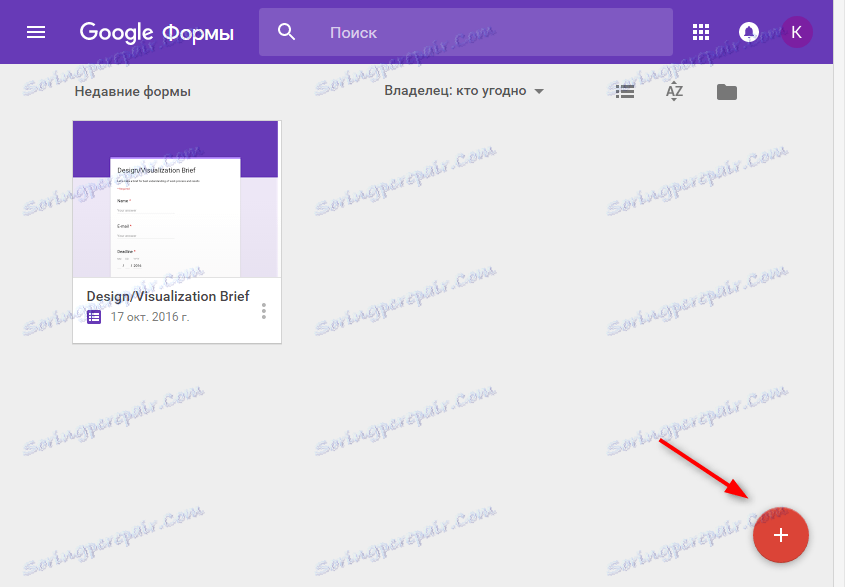
2. На картици "Питања" у горњем реду унесите назив обрасца и кратак опис.
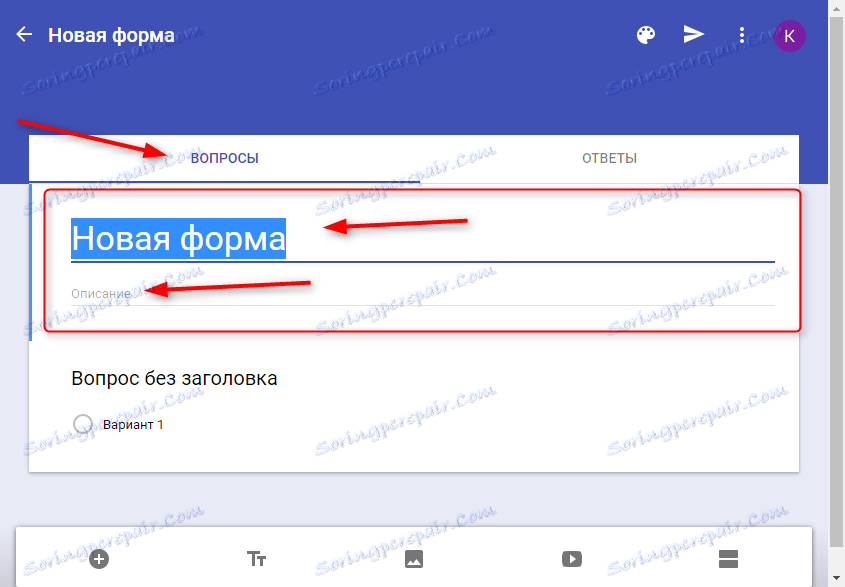
3. Сада можете додати питања. Кликните на "Питање без наслова" и унесите своје питање. Можете додати слику на питање кликом на икону поред ње.
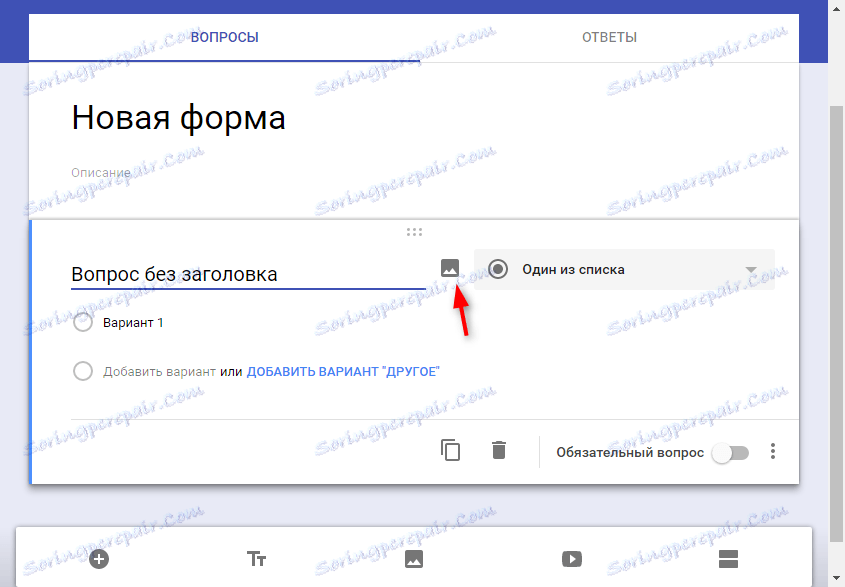
Затим морате одредити формат одговора. Може бити варијација са листе, падајуће листе, текста, времена, датума, скале и других. Дефинишите формат тако што ћете је изабрати из листе на десно од питања.
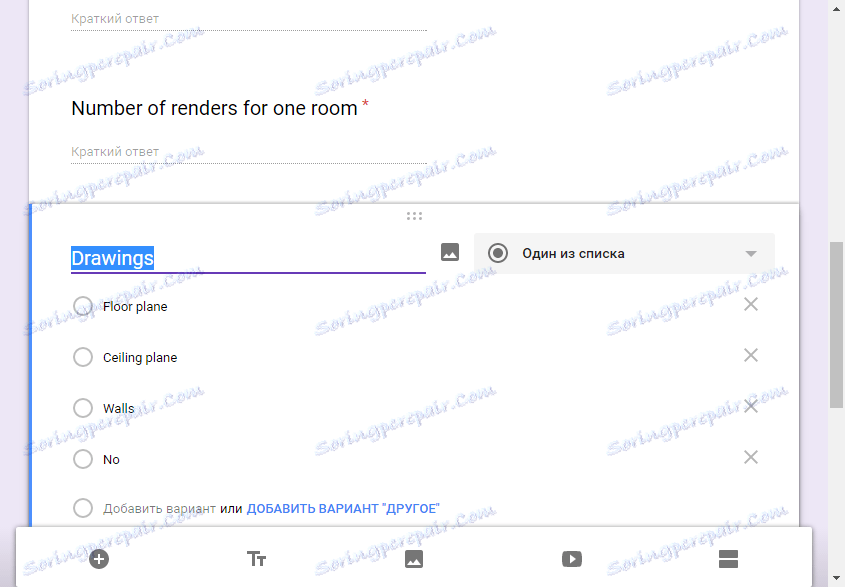
Ако сте изабрали формат у облику упитника - у линији питања замислите опције одговора. Да бисте додали опцију, кликните на везу са истим именом
Да бисте додали питање, притисните "+" испод формулара. Као што сте већ приметили, за свако питање дата је посебна врста одговора.
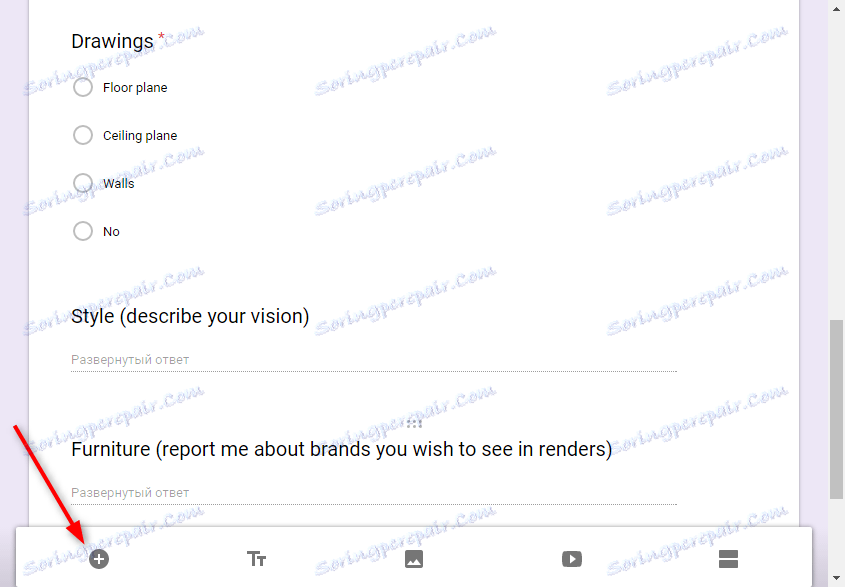
Ако је потребно, кликните на "Обавезан одговор". Ово питање ће бити означено црвеном звјездицом.
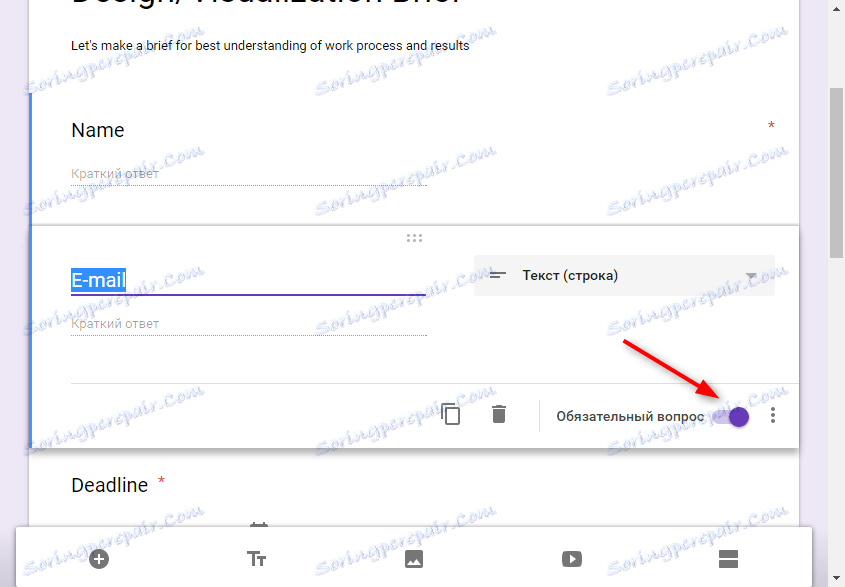
Овај принцип ствара сва питања у форми. Свака промена је одмах сачувана.
Форм Сеттингс
На врху формата постоји неколико подешавања. Можете да одредите распон боја у облику кликом на икону са палетом.
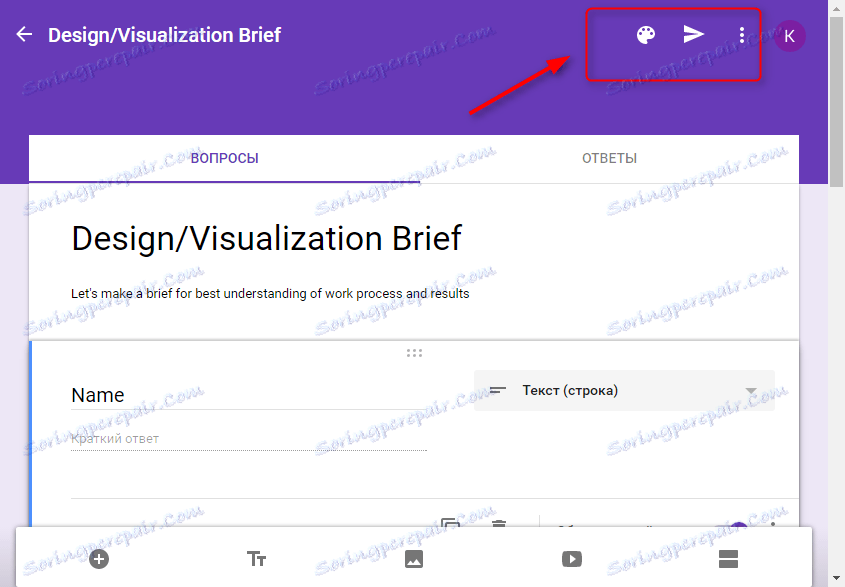
Икона три вертикалне тачке - додатна подешавања. Размотримо неке од њих.
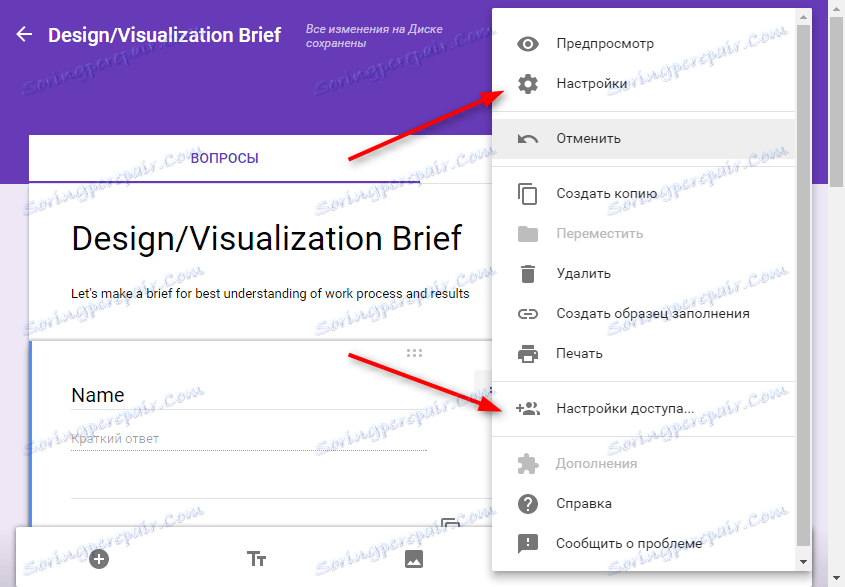
У одељку "Поставке" можете дати прилику да промените одговоре након што поднесете образац и укључите систем процјене одговора.
Кликом на "Подешавања приступа", можете додати сараднике да бисте креирали и уредили формулар. Могу их позвати поштом, послати им линк или их дијелити на друштвене мреже.
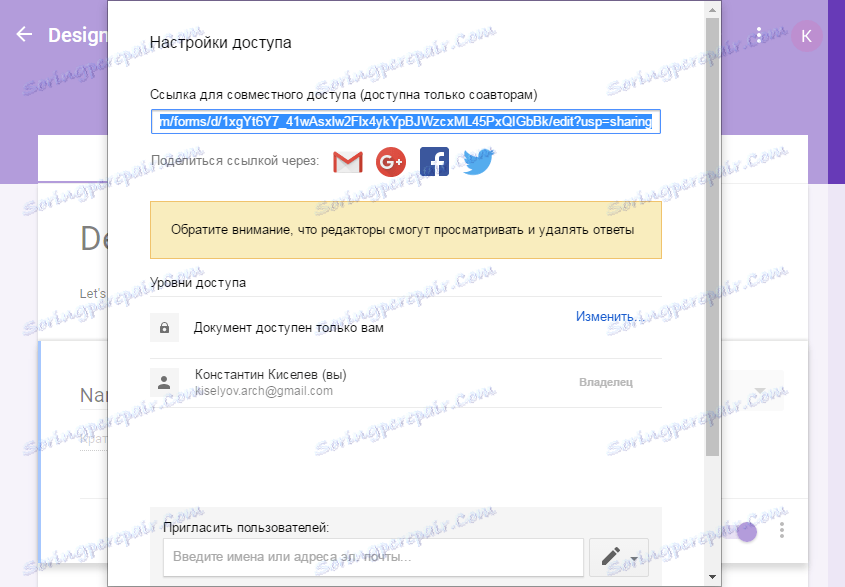
Да пошаљете образац испитаницима, кликните на авион за папир. Образац можете послати е-пошти, дијелити везу или ХТМЛ код.
Будите пажљиви, постоје различите референце за испитанике и уреднике!
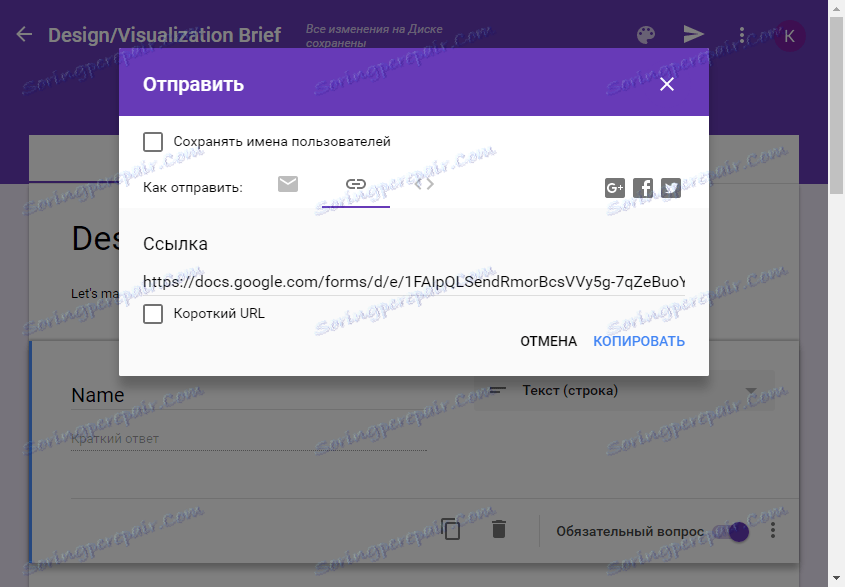
Дакле, укратко, формулари се креирају у Гоогле-у. Играјте са подешавањима како бисте креирали јединствени и најприкладнији облик за свој задатак.